当需要在PPT中添加页码,无论是WPS版本还是Office的微小差别,以下将详述操作步骤及注意事项。
1、 插入获案页码,我们可以通过添加页眉页脚这个功能来实现,在wps中,需要在插入选项中,找到相应的插入页眉页脚的功能,(菊沃office版本的,这个也是一样)。
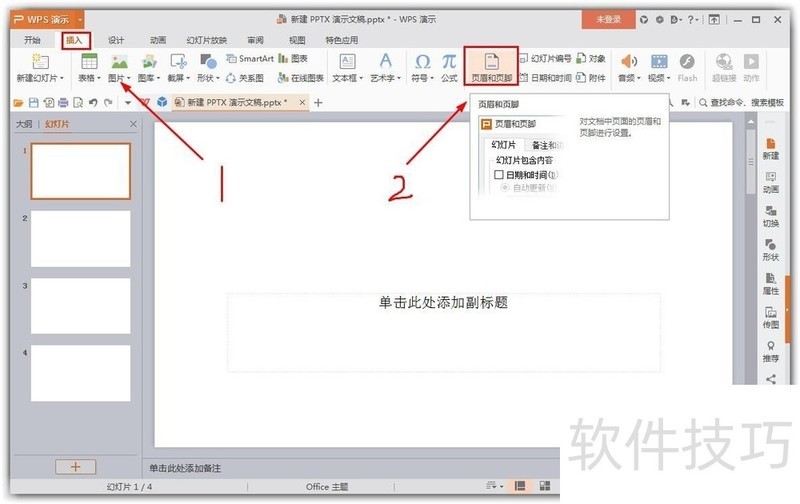
2、 然后呢,在wps中,选择设置,勾选前面的幻灯片编号,选择全部就可以了,最后就是查看一个实此鬼夏际的效果了,比如下方的截图展示的效果,还不错。END1进过前面第一个的操作,基本上都可以添加显示页码出来,但是有个问题,比如说,有的时候,需要第一页,也就是标题幻灯片,不显示页码,但要这么操作?
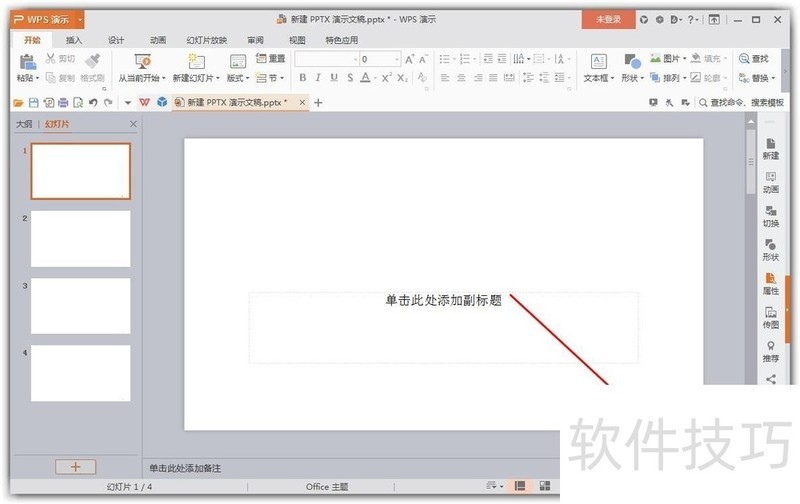
2、 操作方法,前面的操作一样正常,只需要多添加一步,就是在前面一步的最后,把“标题幻灯片不显示”,勾选,既可以实现我们想要的效果了。END1但,还是有一个问题,前面第二个的操作,去掉了标题页的不显示,后面的正常显示,但是显示的,是从数字2开始,我们想要从数字1开始,又要怎么弄?
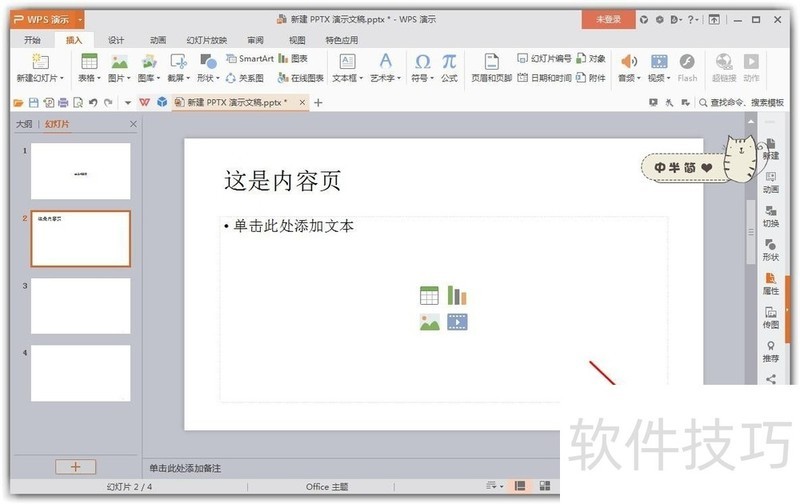
2、 操作方法,在上方的设计选项中,找到页面设置(这个是对于wps而已,如果是用office版本的,需要选择幻灯片大小,这个),进去里面设置。
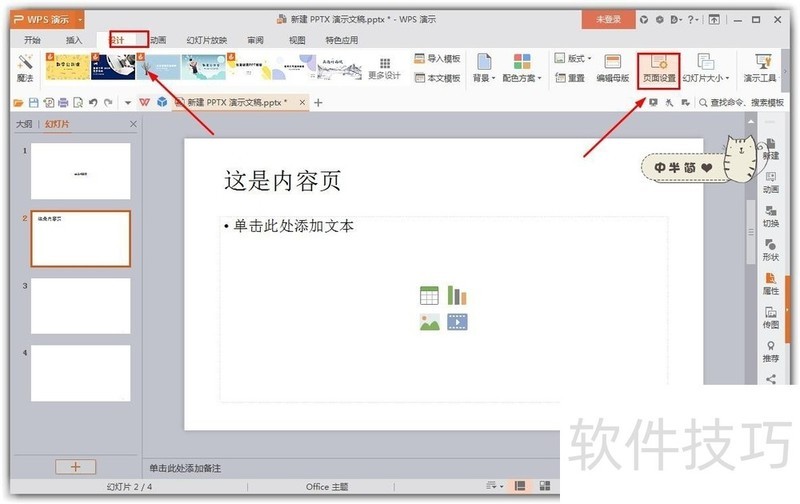
文章标题:wps ppt怎么添加页码?
文章链接://www.hpwebtech.com/jiqiao/206133.html
为给用户提供更多有价值信息,ZOL下载站整理发布,如果有侵权请联系删除,转载请保留出处。
- 上一问:怎么安装wps?
- 下一问:介绍wps柱状图与折线图的合并制作流程
相关软件推荐
其他类似技巧
- 2024-08-20 12:07:02WPS之表格 单元格中字体的设置
- 2024-08-20 12:06:02怎么让WPS文字文本框的背景变成图案
- 2024-08-20 12:05:02WPS Word中如何快速给文档加logo
- 2024-08-20 12:04:02怎么用WPS 演示给PPT加水印_PPT如何添加水印
- 2024-08-20 12:00:02批量去掉身份证号前的单引号
- 2024-08-20 11:59:02wps表格怎样设置回车后光标跳转方向
- 2024-08-20 11:57:01怎样查看wps中标注的批注
- 2024-08-20 11:56:02wps怎么把表格从横向变成纵向
- 2024-08-20 11:54:02介绍wps柱状图与折线图的合并制作流程
- 2024-08-20 11:53:01wps ppt怎么添加页码?
金山WPS Office软件简介
WPS大大增强用户易用性,供用户根据特定的需求选择使用,并给第三方的插件开发提供便利。ZOL提供wps官方下载免费完整版。软件特性:办公, 由此开始新增首页, 方便您找到常用的办公软件和服务。需要到”WPS云文档”找文件? 不用打开资源管理器, 直接在 WPS 首页里打开就行。当然也少不了最近使用的各类文档和各种工作状... 详细介绍»









